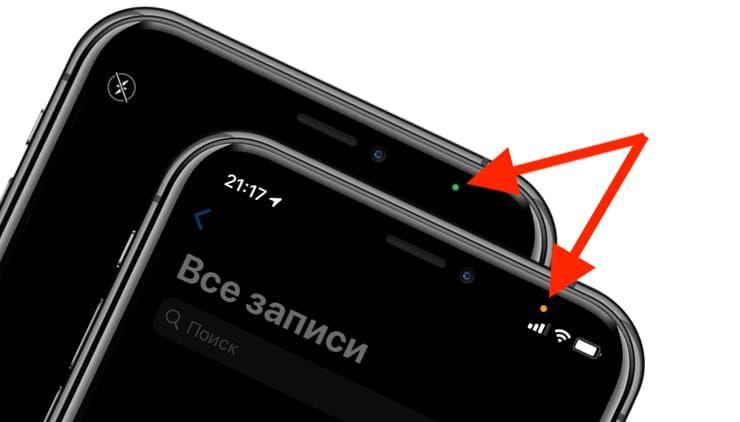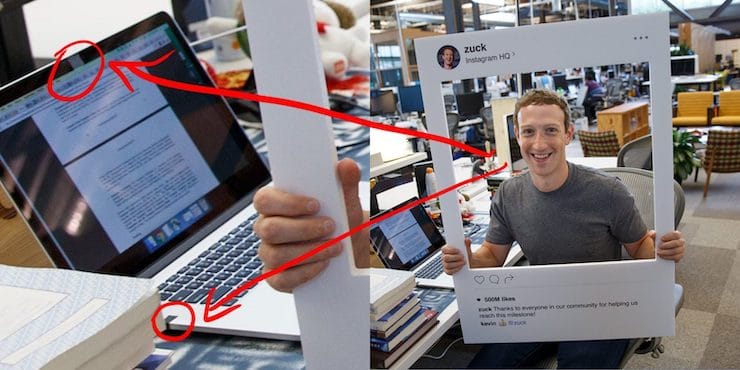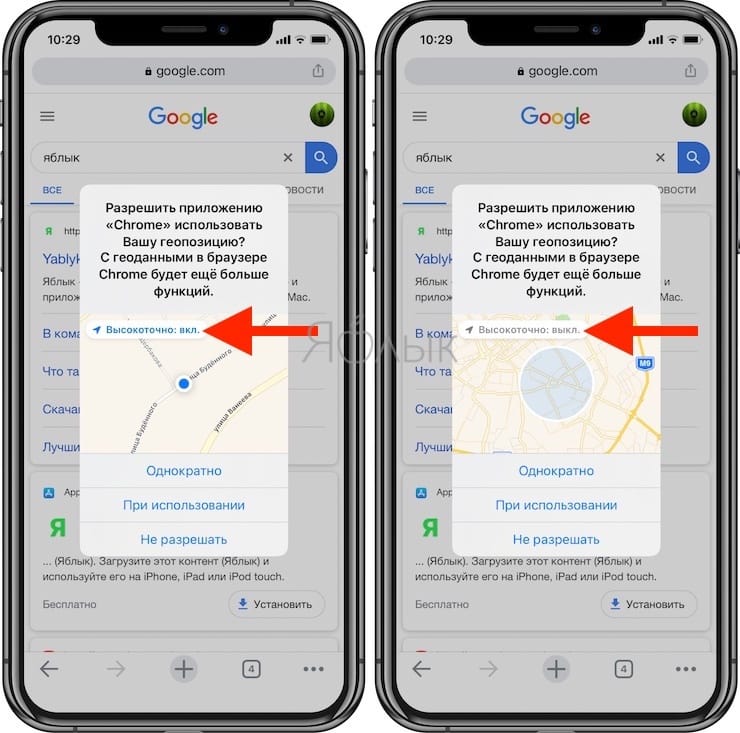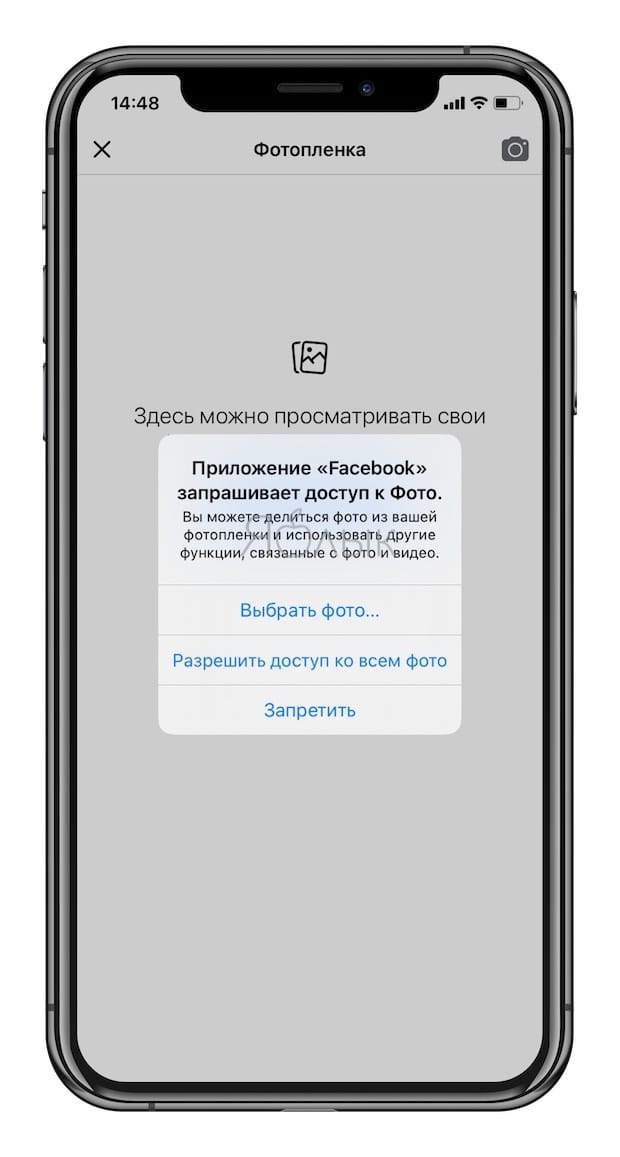Мигают иконки на айфоне поочередно что это значит
Разъяснение всех значков в статус-баре (строке состояния) iPhone
В строке состояния iPhone (это то место в верхней части дисплея, где отображаются название оператора, часы, беспроводные и прочие сервисы и активность функций) иногда появляются очень странные иконки служб, о которых вы могли не знать. В этом материале мы хотим показать эти иконки и рассказать, что они означают.
В каком месте располагаются значки состояния
Вы можете увидеть эти значки в строке состояния (статус-баре) iPhone. При этом у моделей с функцией Face ID значки располагаются справа и слева от выреза на экране.
Если вы не видите на своем экране эти элементы, то откройте «Пункт управления», для этого надо смахнуть экран вниз от правого верхнего угла.
У моделей с функцией Touch ID значки располагаются в верхней строке.
Какими бывают значки состояния на iPhone
Этот значок показывает, что пользователь находится в зоне покрытия своей сотовой сети, что дает ему возможность принимать звонки и осуществлять их. Если сигнала нет, то будет показано состояние «Нет сети».
Такой значок можно увидеть на iPhone с двумя SIM-картами. Он показывает нахождение аппарата в зоне действия сети, что дает возможность осуществлять звонки и принимать их. В случае отсутствия сигнала будет показано состояние «Нет сети».
Смартфон имеет доступ к LTE-сети оператора, что дает возможность выхода в Интернет через нее. Эта функция присутствует у iPhone 5 и более поздних моделей, но не во всех регионах.
Ваш оператор дает возможность работы через сеть 5G E и поключения через нее к Интернету. Эта функция совместима с iPhone 8 и более поздними моделями, но работает не во всех регионах.
Данный значок свидетельствует о присутствии сети 3G UMTS (для GSM) или EV-DO (для CDMA) используемого оператора, через которую можно подключиться к Интернету.
Данный значок свидетельствует о присутствии сети 4G UMTS (для GSM) или EV-DO для CDMA вашего оператора, через которую можно подключиться к Интернету. Но такая опция доступна не во всех регионах.
Ваш оператор дает возможность работать в сети GPRS (для GSM) или 1xRTT (для CDMA) и подключаться через них к Интернету.
Есть возможность подключиться к сети EDGE в GSM вашего оператора и работать через нее в Интернете.
Есть возможность использования функции «Вызовы по Wi-Fi». Рядом с этим значком также будет показано название оператора связи.
Ваш iPhone подключен к Интернету через сеть Wi-Fi.
Вы подключены к сети через протокол VPN.
Значок означает подключение iPhone к виртуальной частной сети (Virtual Private Network). Благодаря такому каналу смартфон осуществляет безопасную передачу конфиденциальной информации. Передача зашифрованных данных может осуществляться как через Wi-Fi, так и через сотовую сеть передачи данных. Настроить VPN можно пройдя в Настройки → Основные → VPN.
В данный момент отсутствует подключение к сети через протокол VPN.
Какое-то приложение или сайт использует в своей работе службы геолокации. Если значок будет пустым, то это говорит о том, что приложение может получать информацию о вашей геопозиции лишь при определенных обстоятельствах.
Идет передача данных по сети.
Активирован авиарежим. Осуществление сотовых вызовов невозможно.
Включен телетайп TTY.
Телетайп (TTY) — это такой специальный девайс, который используется людьми с ограниченными возможностями, а если быть более точным — частичной или даже полной потерей слуха.
Эта функция предоставляет возможность отправлять тексты, используя обычную телефонную линию. Ведь любой введенный текст автоматически будет преобразован в аудио. Точно так же декодируется полученный звук в текст. Именно так в режиме телетайпа тому, кто имеет какие-либо нарушения слуха, можно принимать звонки и отвечать на них с помощью экрана и клавиатуры.
Активирована блокировка ориентации устройства. В таком режиме не будет меняться ориентация экрана при развороте телефона.
Иконка означает то, что активирована функция блокировки ориентации iPhone или iPad. Очень удобная штука когда, например, вы лежите в кровати на боку и читаете книгу или серфите в сети, чтобы устройство автоматически не разворачивало картинку в альбомный режим.
Активирован режим «Не беспокоить». В нем звуковые сигналы вызовов, оповещений и уведомлений не будут воспроизводиться. А вот сигналы будильника вы сможете по-прежнему слышать.
Подробнее о том, как настроить функцию, можно почитать тут, а о работе механизмов режима «Не беспокоить» и что происходит со звонками и SMS, когда устройство находится в этом режиме читайте здесь.
Осуществляется синхронизация iPhone с компьютером (iTunes, Finder или приложением Музыка).
Ваш iPhone заблокирован. Снять защиту можно с помощью Touch ID, FaceID или введя пароль.
Ваш iPhone работает в паре с беспроводной гарнитурой, наушниками-вкладышами или простыми наушниками.
На iPhone установлен будильник
С помощью этого значка можно узнать уровень заряда аккумулятора. Если значок желтого цвета, то это свидетельствует об активации режима энергосбережения. Красный цвет значка говорит о том, что уровень заряда смартфона менее 20%.
Можно увидеть уровень заряда аккумулятора устройства, подключенного к iPhone через Bluetooth.
Ваш iPhone подключен к Интернету, благодаря функции «Режим модема», активированной на другом устройстве с iOS.
Аккумулятор вашего iPhone в настоящее время заряжается.
Ваш смартфон подключен к CarPlay.
Цветные овальные значки в строке состояния
На iPhone X и последующих моделях вы можете увидеть цветные овальные значки, на которых присутствует индикатор времени. На iPhone 8 и предыдущих моделях цветовой индикатор тянется по всей панели состояния. Этот цвет тоже информативен, вот что он означает:
Синий индикатор. Ваш iPhone работает в режиме модема, «Повтора экрана» или же приложение активно пользуется информацией о вашем местоположении. На iPhone 8 и более ранних моделях в режиме модема будет показано число подключенных к смартфону устройств. При этом в строке состояния будет показан значок активации этого режима.
Зеленый индикатор. В настоящее время вы осуществляете разговор по телефону.
Красные индикатор. Ваш iPhone в настоящее время записывает звук или экран.
Зеленый и оранжевый индикатор (только iOS 14 и новее)
Отображение небольшой оранжевой точки в области строки состояния в верхней части дисплея говорит о том, что какое-то приложение использует микрофон iPhone или iPad. Если загорается зеленая точка – iPhone использует камеру (подробно).
[Исправлено] Мигает экран iPhone? Вот обновленные решения
У меня iPhone 11. Экран был взломан и заменен. Но теперь экран iPhone 11 мерцает. Что вызывает это и как я могу это исправить?
На экране моего iPhone XS мерцают линии…
мигающий экран iPhone
Если ваш экран iPhone мигает в течение 30 дней с момента его приобретения, вы можете заменить новый прямо в местном Apple Store.
Однако, что если ваш экран iPhone мерцает и не отвечает после гарантийного обслуживания?
К счастью, вы можете получить несколько подробных решений мерцания экрана и безразличия здесь.
Часть 1. Почему экран iPhone мерцает и не отвечает
Для начала давайте выясним, почему на экране вашего iPhone появляются мерцающие линии. На самом деле, проблемы, связанные с программным обеспечением и аппаратным обеспечением, в основном вызывают ошибку мигания экрана iPhone.
В большинстве случаев физические повреждения трудно и дорого исправить. Например, если вы хотите исправить поврежденный водой iPhoneТогда вам нужно обратиться за помощью к профессионалам и заплатить деньги.
Иногда iPhone зависает, мигает или даже отсутствие ответа может быть вызвано многими причинами, такими как неправильные операции, сбои приложения и многое другое. Если вы уверены, что ваш iPhone не подвергался такому серьезному повреждению, как повреждение водой или другие серьезные проблемы, тогда вы можете исправить успешное мерцание экрана iPhone.
Часть 2: Как исправить мигание экрана iPhone
В этом разделе вы можете узнать, как исправить мерцающие линии на экране iPhone и другие подобные проблемы. Ничего страшного, если вы не можете выяснить настоящую причину, вы можете выполнить следующие шаги, чтобы легко избавиться от мигания экрана iPhone.
Способ 1: закрыть все текущие запущенные приложения
Шаг 1 Дважды нажмите кнопку «Домой».
Шаг 2 Вы можете увидеть все открытые приложения, отображаемые в режиме миниатюр.
Шаг 3 Принудительно выходить из каждого приложения по одному.
Способ 2: выключить яркость
Шаг 1 Откройте приложение «Настройки» на вашем iPhone или iPad.
Шаг 2 Прокрутите вниз и выберите из списка «Дисплей и яркость».
Шаг 3 Установите яркость на самый низкий.
Шаг 4 Проверьте, мигает ли экран iPhone или нет.
Способ 3: отключить функцию масштабирования
Шаг 1 Запустите приложение «Настройки iPhone».
Шаг 2 Выберите «Доступность» из категории «Общие».
Шаг 3 Отключите опцию «Масштаб».
Способ 4: уменьшить движение
Шаг 1 Выберите «Общие» в приложении «Настройки».
Шаг 2 Выберите опцию «Доступность».
Шаг 3 Переключите опцию «Уменьшить движение» в состояние «Выкл.».
Метод 5: включить уменьшение прозрачности
Шаг 1 Выберите «Настройки», «Общие» и «Доступность» по порядку.
Шаг 2 Нажмите «Увеличить контраст» и выберите «Уменьшить прозрачность».
Шаг 3 Включите опцию «Уменьшить прозрачность».
Метод 6: жесткий сброс настроек iPhone
Более того, вы можете принудительно перезагрузите ваш iPhone обойти мерцающие линии экрана iPhone и другие вопросы. Это простое, но мощное решение для большинства сбоев системы. Разные устройства iOS требуют немного разных операций.
Часть 3: Окончательный способ исправить мигание экрана iPhone без физических повреждений
Если вышеуказанные методы бесполезны, вы можете обратиться к Aiseesoft iOS Восстановление системы за помощью. Эта программа может помочь вам восстановить систему iOS и исправить неизвестные ошибки без потери данных. Следовательно, вы можете безопасно исправить мигающий черный и белый экран iPhone и другие проблемы.
Основные функции программного обеспечения iPhone для устранения мерцания экрана
Шаги по исправлению мигающего и не отвечающего iPhone
Шаг 1 Подключите iPhone к компьютеру
Запустите Aiseesoft iOS System Recovery на вашем компьютере с Windows или Mac. Затем подключите ваш iPhone к компьютеру с помощью молниеносного USB-кабеля. Позже вы можете нажать «Пуск» для сканирования подключенного устройства iOS.
Шаг 2 Включить режим DFU
Следуйте инструкциям на экране, чтобы вставить ваш iPhone в Режим DFU, Ну, вы также можете войти в режим восстановления на устройстве Apple. Затем вы можете увидеть информацию о вашем iPhone. Проверьте и исправьте неправильные элементы, если это необходимо.
Шаг 3 Исправлено мигание экрана iPhone без потери данных
Нажмите «Загрузить», чтобы начать загрузку прошивки и других необходимых данных. Будьте терпеливы и дождитесь окончания процесса. Ну, мерцание экрана iPhone и проблема с откликом могут быть исправлены автоматически.
Вам может понадобиться: Лучшее приложение для звонков чтобы ваш телефон вспыхнул.
Ваш iPhone работает нормально? Если проблема с миганием экрана iPhone все еще остается, просто свяжитесь с нами. Мы рады помочь вам решить любой вопрос, когда вам нужно.
Что вы думаете об этом посте.
Рейтинг: 4.5 / 5 (на основе голосов 50)
Эта статья поможет вам проверить работоспособность фонарика iPhone и исправить неисправный фонарик на всех устройствах iPhone.
Почему батарея моего iPhone разряжается так быстро? Как это исправить, так быстро разряжается батарея iPhone после обновления iPhone до iOS 13/14? Прочтите этот пост и найдите все ответы.
Когда кнопка «Домой» на вашем iPhone не работает или не отвечает, воспользуйтесь предлагаемыми здесь решениями 7, чтобы исправить это и избавиться от не отвечающей кнопки «Домой» на iPhone и т. Д.
Почему на айфоне мигают иконки
Ответы (30)
В надстройках может виртуальный контроллер включили или что то на подобии
УУУ ЗАЖРАЛИСЬ ТУПЫЕ РУССКИЕ ЛИБЕРАЛЫ
Закоротило или сбой
Зделайте сброс настроек спустя комп это изредка происходит сбои в эпл как сбросить если незнание гляньте в ютубе успехов
Требуется зайти в конфиги>основные>универсальный доступ>Switch Control и отключить его.
Вот тут описано что это это
Очень часто на айфон ставят джейлбрейк, а после обновляют ПО. После данного чаще всего аппарат перестает функционировать или висит на скрине с яблоком. Попытайтесь зажать кнопку активации и кнопку Home на 7 сек., скорее всего аппарат перезагрузится и станет функционировать в порядке.
Мы решаем это в пределах 3500р
Прошивка станет стоить 1000р Обращайтесь если до данного времени не решили ситуацию!
Добрый день. Беда с прошивкой. Необходима повторная прошивка. Цена вопроса в сервисном центре – в пределах 1 тыс. рублей.
Добрый день. во первых попытайтесь зажать кнопку HOME и кнопку on/off вмест е пока не включится тел. если это не спасет относите к нам. Прошивка телефона станет стоить Вам 700 рублей
Зеленая, оранжевая или красная точка вверху экрана iPhone: для чего они нужны?
В строке меню iPhone под управлением iOS 14 (и новее) время от времени появляется то оранжевый (красный) то зеленый индикатор. Для чего это сделано?
Что означает появление зеленого и оранжевого (красного) индикатора в iOS 14
Отображение маленькой оранжевой (красной) точки в области строки состояния в верхней части дисплея говорит о том, что каким-то приложением используется микрофон iPhone или iPad. Если загорается зеленая точка – используется камера.
Правда, некоторые пользователи тут же обвинили Apple в непоследовательности, так как работа Siri не сопровождается таким указателем. Но такое решение все же кажется не ошибочным, а продуманным. В противном случае оранжевый микрофон всегда присутствовал бы, делая всю функцию бессмысленной. Вы же помните, что Siri постоянно работает в фоновом режиме и ждет своей волшебной фразы? Зато теперь пользователи смогут подтвердить свои опасения или развеять их относительно того, что популярные приложения, как Instagram и Facebook, прослушивают наши разговоры.
Зачем Apple внедрила такие индикаторы?
На самом деле вовсе неслучайно внедрение компанией Apple этих индикаторов записи на iPhone и iPad. Таким образом производитель помогает своим пользователям избавиться от имеющихся опасений. Не секрет, что слухи приписывают современным умным устройствам возможность следить за хозяевами, записывая голос и видео. Так и появляются заклеенные скотчем камеры, микрофоны и порты устройств.
Вот что поведал вице-президент Apple по разработке программного обеспечения Крейг Федериги:
«Я постоянно получаю электронные письма от клиентов, которые уверены в слежке за ними тех или иных популярных приложений. Люди говорят, что стоит им только произнести что-то вслух, как в Интернете тут же появляется объявление на соответствующую тематику. Кажется, что компьютеры подслушивают нас и передают куда-то эту информацию.
На самом деле, в большинстве случаев такие опасения беспочвенны. Мы знаем, что такого не происходит. Но пользователи склонны доверять своим опасениям и слухам. Для сохранения душевного спокойствия и был создан индикатор записи, который сообщит людям, есть ли в данный момент у приложения доступ к камере или микрофону».
Внимание к конфиденциальности в iOS
Но это вовсе не единственное новшество для обеспечения конфиденциальности, появившееся с выходом iOS 14. Например, пользователи теперь могут делиться не конкретным местоположением (как ранее), а приблизительным.
Пользователи отмечают, что производитель также исправил проблемы с конфиденциальностью буфера обмена, о которой сообщалось ранее. Изначально компания отрицала проблему, но в iOS 14 были внесены рекомендованные экспертами изменения. Теперь система будет показывать уведомление, когда приложение или виджет будет считывать буфер обмена. Это особенно актуально, если там содержится пароль или данные кредитных карт.
Другая ориентированная на обеспечение конфиденциальности функция, появившаяся с выходом iOS 14 и iPadOS 14 – ограниченный доступ к фотографиям. Если раньше приложение могло получить или нет полный доступ к фотографиям, то теперь стало возможным дать доступ к ограниченному выбору элементов в библиотеке фотографий.
Компания не забывает о повышении безопасности и конфиденциальности других своих платформ, в том числе некоторые важные изменения появились в HomeKit и других продуктах.
Почему на айфоне мигают иконки?
Если мигают только иконки, то на экран тут не стоит грешить. … Если очень частое мигание иконок — то скорее всего ты поймал вирус какой-то. Установи антивирусник, прогони айфон на вирусы. Если не поможет, следует обратиться в сервисный центр по ремонту айфонов, они помогут и устранят причину.
Как убрать двойной клик на айфоне?
Как отключить возможность включения экрана касанием на iPhone 11 Pro, iPhone 11, iPhone XS, iPhone XR и iPhone X
Как убрать полосы на экране айфона?
Полосы на экране iPhone появляются в результате сбоя в системе смартфона. Часто помогает перезагрузка. Зажмите клавишу Power и Home. Если это не помогло, значит проблема кроется глубже.
Как перемещать иконки на экране айфона?
Перемещение и группирование значков приложений на iPhone
Как настроить кликер на айфон?
Как настроить автокликер на iOS
Как отключить тройное нажатие на айфоне?
Чтобы снизить скорость двойного или тройного нажатия кнопки «Домой», перейдите в меню «Настройки» > «Универсальный доступ» > «Домой», а затем измените параметры.
Как отключить двойной тап по экрану?
Если смартфон всё равно периодически разблокируется при двойном нажатии на экран, то набираем следующий номер телефона 3845#*855#, в открывшемся меню ищем функцию “Knock off/on settings” и выставляем её на «off». После выполненных действий заблокированный экран не будет реагировать на двойное нажатие.
Что делать если экран телефона стал в полоску?
Нужно заменить экран если повреждена матрица и стекло гаджета. Если на экране телефона появились полосы, можно применить сброску настроек до заводских или переставить ПО, если вы знаете, что это не физическая поломка.
Почему на экране айфона появляются пятна?
Если пятно появилось на экране нового телефона, это значит, что клей просто не успел высохнуть. Со временем пятнышко пройдет само. Если же желтизна появилась позже, то нужно искать причину ее возникновения, а потом уже думать, как убрать пятна на айфоне.
Что делать если на айфоне зеленые полоски?
Как уже стало понятно при появлении зеленой полосы на экране гаджета, нужно сразу же по гарантийных условиях заменить его на новый. На сегодняшний день компания проводит бесплатную замену гаджетов с дефектом «зеленой полосы смерти», но только при условии если айфон был приобретен в магазине Apple Store.
Как перемещать иконки на рабочем столе андроид?
Некоторые из этих действий можно выполнить только на устройствах с Android 9 и более поздних версий.
…
Как перетащить иконку?
Для этого нажмите и удерживайте любой значок программы на экране «Домой» (на главной странице), пока он не начнет покачиваться, затем перетяните значки в нужные положения. Чтобы сохранить текущее расположение значков на экране, нажмите кнопку «Домой». Также есть другой способ.
Как поменять иконки на айфон через команды?
Как поменять изображение иконок
Как пользоваться виртуальным контроллером на айфон?
Перейдите в меню «Настройки» > «Универсальный доступ» и включите функцию «Виртуальный контроллер». Коснитесь параметра «Отслеживание движения головы», чтобы включить его. В этом разделе можно выбрать определенные действия, скорость указателя и режим отслеживания.